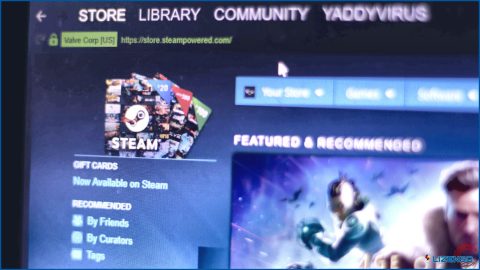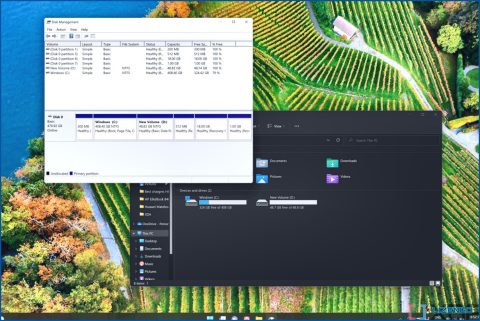Cómo arreglar los mensajes MMS que no se descargan en Android
La mensajería multimedia o MMS es una función de comunicación básica en los dispositivos Android. Te permite enviar y recibir contenido multimedia como fotos, videos, GIFs, clips de audio, documentos y más a través de mensajes de texto.
Con MMS, ya no estás limitado al texto plano: puedes capturar y compartir momentos con amigos y familiares en un formato multimedia enriquecido. Sin embargo, a veces puede ocurrir que los MMS no funcionen correctamente en tu smartphone Android. En concreto, es posible que el dispositivo no descargue los mensajes MMS entrantes que contengan archivos multimedia adjuntos. Esto puede ser frustrante ya que te pierdes todo el gran contenido visual y de audio que la gente te está enviando.
En esta completa guía, exploraremos las principales causas de que los mensajes MMS no se descarguen en Android y proporcionaremos soluciones para solucionar el problema para siempre. Al final, aprenderás pasos eficaces para solucionar problemas y conseguir que los MMS funcionen a la perfección para que nunca vuelvas a perderte un mensaje MMS especial.
Así que vamos a sumergirnos y resolver sus problemas de MMS Android con estas correcciones útiles.
¿Cómo solucionar el problema de los mensajes MMS que no se descargan en Android?
¿Los mensajes MMS de Android no se descargan? ¡Pruebe estas correcciones de inmediato!
1. Compruebe la conexión de datos móviles
Lo primero que debe comprobar es si su teléfono puede conectarse a datos móviles. Vaya a Ajustes > Conexiones > Redes móviles y asegúrese de que Datos móviles está activado. Además, compruebe que tiene suficiente saldo de datos en su plan de telefonía móvil.
Los mensajes MMS requieren una conexión de datos móviles para descargarse. Si los datos móviles están desactivados, el dispositivo no podrá descargar mensajes MMS.
2. Verificar la configuración de APN
El nombre del punto de acceso (APN) es la puerta de enlace entre la red de tu operador e Internet. Una configuración incorrecta de APN puede impedir que su dispositivo acceda a los servicios de datos, lo que detendrá las descargas de MMS.
Para comprobar los ajustes de APN, vaya a Ajustes > Conexiones > Redes móviles > Nombres de punto de acceso. Asegúrese de que los detalles de APN, como el nombre de APN, el nombre de usuario y la contraseña, coincidan con la configuración proporcionada por su operador de telefonía móvil.
Si los detalles del APN son incorrectos, puede solucionarlo borrando el APN incorrecto y añadiendo uno nuevo con los detalles correctos.
3. Restablecer la configuración de red
¿No se descargan los mensajes MMS? Bueno, restablecer los ajustes de red revertirá cualquier configuración de red móvil incorrecta o corrupta en su dispositivo. Aquí están los pasos para restablecer la configuración de red:
Paso 1: Ir a Ajustes > Administración general. Toca Restablecer.
Paso 2: elija Restablecer configuración de red.
Paso 3: pulse Restablecer configuración y confirme.
Una vez restablecidos los ajustes de red, el dispositivo configurará automáticamente las conexiones de red móvil, incluidos los MMS.
4. Activar la recuperación automática en la aplicación de mensajería
La mayoría de las aplicaciones de mensajería ofrecen una opción de recuperación automática para los mensajes MMS. Esta opción suele estar activada por defecto, pero puede que quieras comprobarlo:
Paso 1: Abre tu aplicación de mensajería predeterminada (p. ej. Messenger, Mensajes de Android, etc.)
Paso 2: Vaya a la configuración avanzada de la aplicación.
Paso 3: Busca la opción Auto-recuperar o Auto-descargar MMS y asegúrate de que está activada.
Al activar esta opción, los mensajes MMS entrantes se descargarán automáticamente en el dispositivo. Después de probar esta solución, comprueba si se ha resuelto el problema de los mensajes MMS que no se descargan.
5. Aumentar la duración del tiempo de espera de MMS
La duración del tiempo de espera de MMS determina cuánto tiempo esperará tu aplicación de mensajería a que se complete la descarga de un mensaje MMS. Si las descargas se interrumpen con frecuencia, puedes probar a aumentar la duración del tiempo de espera de MMS:
Paso 1: Vaya a la configuración de su aplicación de mensajería.
Paso 2: Busque y pulse la opción Tiempo de espera de MMS.
Paso 3: Aumenta la duración del tiempo de espera de la opción predeterminada (normalmente 30 segundos) a 60 segundos o más.
Un tiempo de espera más alto permite más tiempo para que las descargas de MMS terminen.
6. Desactive el modo de ahorro de batería
El modo de ahorro de batería o ahorro de energía restringe el uso de datos en segundo plano para conservar la vida de la batería. Esto puede interferir con la descarga de mensajes MMS.
Para solucionar el problema, puedes desactivar el modo de ahorro de batería:
Paso 1: Vaya a Ajustes > Batería > Ahorro de batería.
Paso 2: Desactive Usar Ahorro de Batería.
Con el ahorro de batería desactivado, tu dispositivo no restringirá los datos de fondo que puedan ser necesarios para las descargas de MMS. Sólo ten en cuenta que puede agotar la batería más rápido.
7. Actualizar la aplicación de mensajería
Los errores o las versiones obsoletas de tu aplicación de mensajería también pueden impedir las descargas de MMS. Se recomienda mantener la aplicación de mensajería actualizada a la última versión estable.
Para actualizar la aplicación:
Paso 1: Ir a Play Store > Mis aplicaciones & Juegos.
Paso 2: Compruebe la aplicación de mensajería y pulse Actualizar si hay una nueva versión disponible.
La actualización a la última versión puede aportar correcciones de errores y mejoras para la mensajería MMS.
8. Borrar caché de la aplicación & Datos
Borrar la caché y los datos de la aplicación de mensajería puede ayudar a resolver problemas temporales que pueden estar deteniendo las descargas de MMS.
Paso 1: Vaya a los Ajustes del dispositivo > Aplicaciones. Selecciona tu aplicación de mensajería.
Paso 2: Pulse Almacenamiento > Borrar caché y Borrar datos.
Paso 3: Reinicie la aplicación de mensajería para aplicar los cambios.
Esto borrará los archivos temporales de la app y refrescará las configuraciones de la app.
9. Cambiar a una app de mensajería diferente
Probar una app de mensajería diferente puede determinar si el problema es específico de una app en particular o más universal.
Algunas apps de mensajería populares incluyen:
- Android Messages (aplicación de mensajería estándar)
- Mensajes de Google
- Messenger
- Snapchat
Comprueba si la mensajería MMS funciona correctamente en otra aplicación. Si el problema persiste, el problema está en el dispositivo o en el operador.
10. Restablecer de fábrica el dispositivo
Si todo lo demás falla, considere realizar un restablecimiento de fábrica para ver si resuelve sus problemas de MMS. Haga primero una copia de seguridad de los datos importantes antes de restablecer su dispositivo.
Un restablecimiento de fábrica borrará todos los datos y configuraciones de las aplicaciones y devolverá tu dispositivo a su estado predeterminado. Esto puede eliminar cualquier configuración o archivo corrupto que cause problemas con la mensajería MMS.
Sin embargo, el restablecimiento debe hacerse sólo como último recurso si no funcionan otras soluciones.
11. Póngase en contacto con su operador
Para seguir solucionando los problemas de descarga de MMS en tu dispositivo Android, ponte en contacto con el servicio de atención al cliente de tu operador de telefonía móvil. Proporcione información detallada sobre sus problemas y los pasos de solución de problemas que puede haber intentado.
El operador podrá comprobar si existen restricciones o limitaciones en tus servicios de mensajería. También puede comprobar si la configuración de MMS de tu dispositivo coincide con la de su red. En función del diagnóstico, el servicio de asistencia del operador puede habilitar la mensajería MMS si está deshabilitada o rectificar cualquier problema a nivel de cuenta.
MMS es un protocolo de mensajería esencial para los dispositivos Android. Siguiendo las correcciones anteriores, deberías poder conseguir que las descargas MMS vuelvan a funcionar en tu teléfono. Comprueba que los datos móviles están activados, que la configuración de APN es correcta y que la aplicación de mensajería está actualizada.
Con un poco de esfuerzo, puedes solucionar los problemas de no descarga de MMS en tu smartphone Android.
Deshágase de los archivos basura: Descargue e instale Smart Phone Cleaner hoy mismo
Descargar ahora
¿Quieres mantener tu dispositivo Android funcionando rápido y sin problemas? Smart Phone Cleaner es un excelente limpiador de teléfonos & aplicación optimizadora que puede recuperar almacenamiento, solucionar problemas del sistema, aumentar la RAM y mejorar el rendimiento del dispositivo.
Con potentes funciones de limpieza y tecnología de acelerador inteligente, Smart Phone Cleaner maximiza la velocidad y la capacidad de respuesta del teléfono. Descarga esta aplicación de mantenimiento para limpiar, optimizar y acelerar tu Android.
Conclusión
Ser capaz de enviar y recibir mensajes MMS es vital para una experiencia de mensajería enriquecida en Android. Si tienes problemas con los MMS que no se descargan correctamente, puedes probar varios pasos para solucionarlos. Empieza por lo básico, como los datos móviles, los ajustes de red y la configuración de las aplicaciones. Para los problemas persistentes de «mensajes multimedia no se descargan», puede ser útil reiniciar el dispositivo o solicitar ayuda al operador. Con las soluciones adecuadas, puedes conseguir que los MMS vuelvan a funcionar sin problemas en tu Android.
¿Te has enfrentado antes a problemas de «MMS no se descargan»? Cuéntanos cuál de estas soluciones te ha funcionado en los comentarios. Síguenos en las redes sociales: Facebook, Instagram y YouTube.